我们总是建议我们的用户定期进行完整的WordPress备份。但是,如果您在不知情的情况下使用了一个只进行数据库备份的免费插件,该怎么办呢?在本文中,我们将向您展示如何仅使用数据库备份来恢复WordPress站点。这不是完全恢复,但我们将向您展示如何将损害降至最低。

开始
出于本教程的目的,我们假设您的WordPress数据库备份在一个压缩文件中。如果你还没有,以下是如何手动备份WordPress数据库。
如果你正在从你的虚拟主机提供商的糟糕经历中恢复过来,那么现在可能是寻找更好的主机的时候了。我们亲手挑选了一些最好的WordPress主机提供商。这些是我们与之合作并信任我们自己的项目的公司。
另请参阅:7个关键指标,当你应该更换你的WordPress主机。
正在准备还原WordPress数据库备份
首先,您需要创建一个新数据库。只需登录到您的cPanel帐户,然后单击数据库部分下的MySQL数据库。
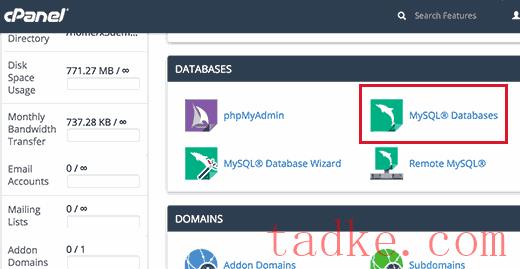
接下来,为您的数据库提供一个名称,然后单击Create DATABASE按钮。

现在您已经创建了一个数据库,您需要一个MySQL用户,该用户将被分配所有权限来处理您新创建的数据库。
在同一个MySQL数据库页面上,向下滚动到MySQL用户部分并添加一个新用户。

为您的数据库用户提供用户名和强密码,然后单击Create User按钮。
接下来,您需要将该用户添加到MySQL数据库。向下滚动到“将用户添加到数据库”部分,从下拉菜单中选择用户和数据库,然后单击“添加”按钮。
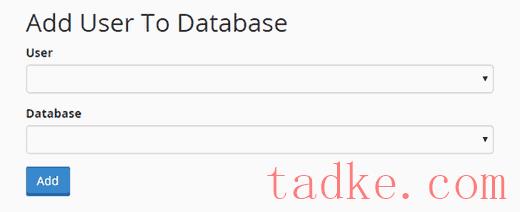
您的新数据库现在已经为WordPress做好了准备。
正在导入WordPress数据库备份
首先,您需要访问cPanel仪表盘。在数据库部分下,您需要单击phpMyAdmin。
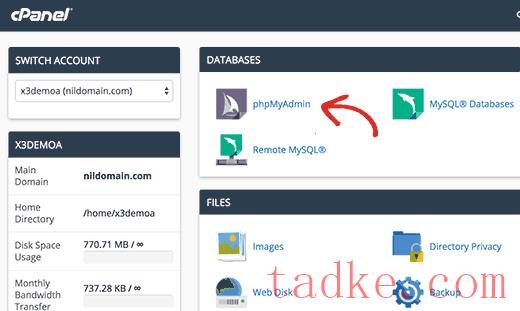
在下一步中,选择您先前在phpMyAdmin页面上创建的数据库,然后单击Import按钮。
现在你需要点击选择文件按钮来上传你的WordPress数据库备份文件。只需单击页面底部的Go按钮即可开始导入。

导入作业完成后,您将看到一条成功消息。
您已成功导入WordPress数据库。现在,下一步是使用新数据库安装WordPress。
正在恢复WordPress站点
要手动恢复WordPress,您需要在服务器上手动安装WordPress。请访问我们的逐步WordPress安装教程,并跳转到“如何使用ftp安装WordPress”一节以获取详细说明。
在安装过程中,当您到达“创建配置文件”步骤时。输入您在前面创建的数据库名称和用户。
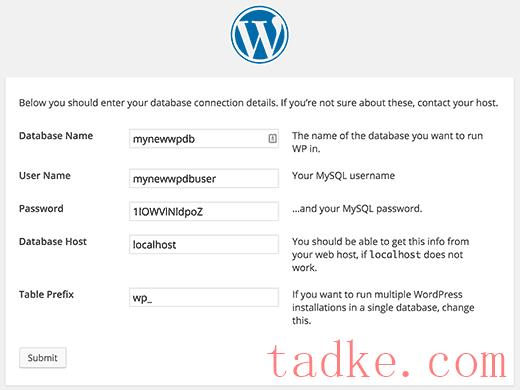
您现在将看到一条消息,提示WordPress可以连接到您的数据库,您现在可以运行安装了。
现在,点击Install(安装)按钮将显示“已安装”消息。
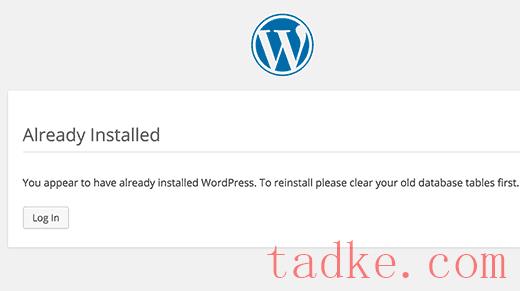
这就是您现在可以继续登录到您的WordPress站点的全部内容。
恢复故障排除
因为你没有旧的WordPress文件,所以会缺少几样东西。其中一些可以很容易地恢复,而另一些则会有点困难。我们将逐一逐一介绍它们。
1.主题
只需安装旧WordPress主题的新副本即可。如果您对主题文件进行了直接更改,则所有这些更改都将消失。
您将不得不通过主题选项来设置它以前的方式。
2.小工具
小工具在WordPress主题中扮演着重要的角色。幸运的是,它们存储在你的WordPress数据库中,切换到你的旧主题将恢复你的一些小工具。
您可以随时访问外观»小工具在您的侧边栏中添加和重新排列小部件。
一些WordPress插件自带了自己的小工具。为了使用这些小部件,您首先需要安装并激活这些插件。
3.固定链接
您的站点的固定链接结构也存储在数据库中,它将自动恢复。但是,如果您在站点的前端看到404个错误,则需要刷新固定链接设置。
只需转到设置»固定链接并单击保存更改按钮,而不更改任何内容。这将刷新您的WordPress URL结构。
4.插件
WordPress存储您站点的活动插件的记录。当你第一次访问插件页面时,WordPress会为你显示数据库中每个插件的错误列表,但不再安装。
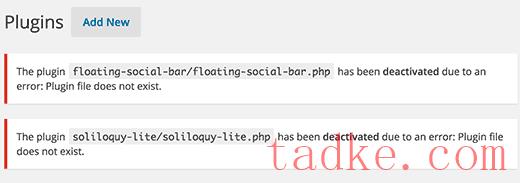
复制所有插件名称并开始逐个安装和激活它们。
恢复WordPress站点丢失的图像
在你的网站上找到并替换丢失的图片将是恢复过程中最棘手的部分。根据你有多少内容和图片,这可能需要很长时间。
不幸的是,没有简单的方法可以绕过它。你将不得不使用各种工具从不同的来源提取你的图像。您恢复所有图像的机会相当低。
1.查看您的浏览器缓存
如果你最近丢失了你的网站,那么你可以查看你的浏览器缓存。
火狐用户可以下载CacheViewer2插件,轻松找到存储在浏览器缓存中的网站图片。
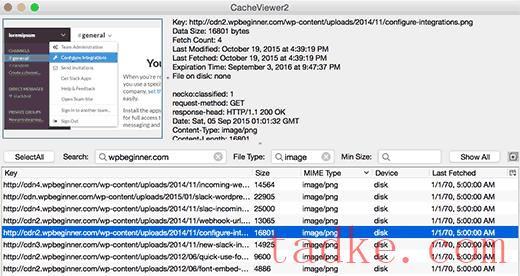
您只需右击图像,然后从菜单中选择另存为即可。
Windows上的谷歌Chrome用户可以尝试使用Chrome缓存查看器。
Mac上的谷歌Chrome用户将会倒霉。我们无法找到任何合理的解决方案来浏览、预览和保存Mac上Google Chrome缓存中的图像。
2.在网络缓存中查找您的图片
有几种Web服务可以保存网站的缓存版本。你可以从在谷歌的图片搜索中寻找你的图片开始。只要输入你网站的URL,你就能看到谷歌在你网站上找到的图片。
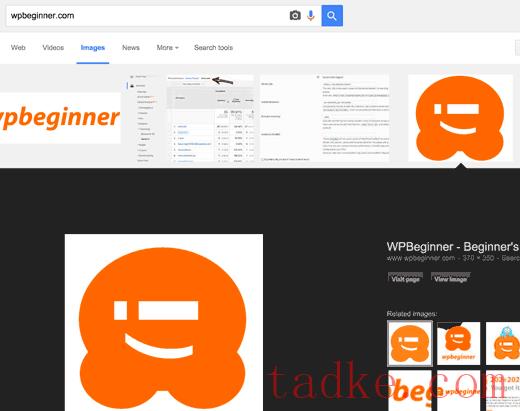
您可以单击图像以查看较大的预览并保存图像。
如果你正在修复一个更老的网站,但在谷歌或必应上找不到图片,那么你可以试试Archive.org。它是一个非营利性组织,存储网站的快照以供历史使用。

在您的网站上查找和替换图片
如果你的旧网站上没有太多内容,那么你可以手动替换帖子中的图片。然而,如果您有很多内容,那么手动查找和替换图像将是困难的。
以下是您可以轻松找到损坏的图像并替换它们的方法。
首先,您需要安装并激活断开链接检查器插件。激活后,只需转到工具»断开的链接检查器佩奇。该插件将向您显示站点上所有断开链接的列表。
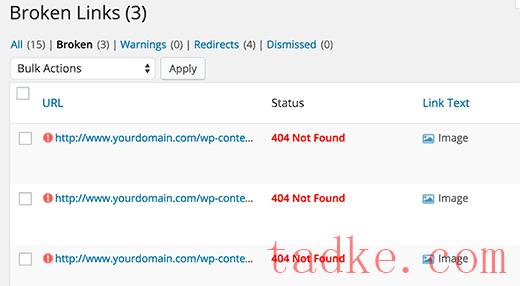
被破坏的图像也被认为是被破坏的链接,因此它们也将出现在列表中。您可以单击链接文本列对断开链接列表进行排序,以首先显示图像。
现在,您可以通过编辑帖子来替换已恢复的图像。对于无法恢复的映像,您可以尝试重新创建它们或简单地取消它们的链接。
奖金小贴士
要找回所有丢失的数据将是困难的。您的站点甚至可能显示错误并影响用户体验。这就是为什么您会看到许多专家强烈建议您设置自动备份。
我们推荐使用BackupBuddy。这是一个高级的WordPress备份插件,具有轻松的恢复选项和在云上自动创建和保存备份的能力。
仅此而已,我们希望本文能帮助您从数据库备份中恢复您的WordPress站点。你可能还想看看我们列出的13个保护你的WordPress管理区域的重要提示和技巧。
而且.。























RSS